Hogyan adhatunk új WhatsApp kapcsolatot a QR-kód használatával
Egyéb Hasznos útmutató / / August 04, 2021
Hirdetések
Új névjegy hozzáadása a WhatsApp alkalmazásban nem nehéz munka. Általánosságban elmondható, hogy a WhatsApp rengeteg értékes időt emészt fel, ha új névjegyet ad hozzá a telefon telefonszámának mentésével. De mi van, ha azt mondjuk, hogy van egy egyszerűbb módszer, amely a QR-kód módszer. Egyszerűen hozzáadhat új WhatsApp névjegyet egy QR-kód használatával.
Általában a QR-kód módszer segít új névjegy hozzáadásában egy QR-kód beolvasásával ahelyett, hogy manuálisan mentené a névjegyet. Sőt, a WhatsApp QR-kód beolvasási módja nemcsak néhány másodperc alatt felvesz egy névjegyet, hanem értékes időt is megtakarít. Amikor beolvassa a QR-kódot a WhatsApp alkalmazásból, és elmenti a számot, a chatbox automatikusan megnyílik.
Ennek ellenére a felhasználók nem ismerik a QR Code funkciót. Ezért hoztunk létre egy útmutatót, amely segít a felhasználóknak új WhatsApp Contact felvételére a QR Code segítségével. Indítsunk el egy utat az új WhatsApp névjegy hozzáadásához a QR-kód használatával anélkül, hogy további időt szánnánk.
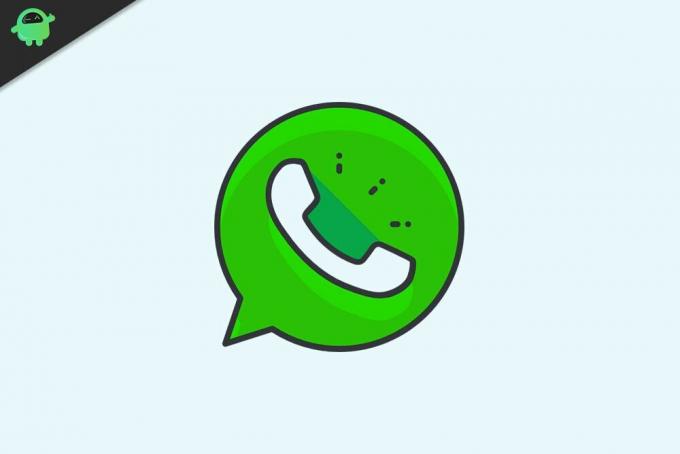
Hirdetések
Tartalomjegyzék
-
1 Hogyan adhatunk új WhatsApp kapcsolatot a QR-kód használatával
- 1.1 Hogyan lehet QR-kódot létrehozni a WhatsApp-ban
- 1.2 Ossza meg WhatsApp QR-kódját másokkal
- 1.3 A WhatsApp Contacts hozzáadása a QR-kód használatával
Hogyan adhatunk új WhatsApp kapcsolatot a QR-kód használatával
Amerikai freeware, cross-platform WhatsApp, a Facebook, Inc. tulajdonában. néhány rendkívüli funkciót kínál, és a kapcsolattartók hozzáadása a QR-kód használatával az egyik ilyen. Ez megkönnyíti a munkáját és sok időt takarít meg. Tehát nézzük át az új WhatsApp-kapcsolattartó QR-kóddal történő hozzáadásának lépéseit.
Hogyan lehet QR-kódot létrehozni a WhatsApp-ban


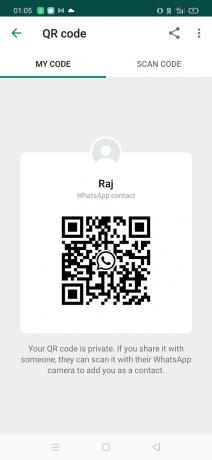
- Először nyissa meg a WhatsApp alkalmazást okos eszközén.
- Ha Ön Android-felhasználó, érintse meg a képernyő jobb felső sarkában található három pont ikont.
- Ezután érintse meg a Beállítások elemet, és a neve mellett észreveszi a QR-kódot. Kattintson rá.
- Ezt követően egy új ablak jelenik meg, amely tartalmazza az egyedi QR-kódot.
- Most egyszerűen megmutathatja a QR-kódot annak a személynek, aki el akarja menteni a számát a WhatsApp QR-kód használatával, csupán beolvasva.
Ossza meg WhatsApp QR-kódját másokkal
Közvetlenül rögzíthet egy képernyőképet a QR-kód képernyőről, és megoszthatja másokkal. Használhatja a megosztás gombot, amely a jobb felső sarokban található közvetlenül három pont mellett. A QR-kód megosztásához számos lehetőség áll rendelkezésre, például e-mail, Facebook, távirat, Messenger stb.
A WhatsApp Contacts hozzáadása a QR-kód használatával



Egyszerűen beolvashatja a QR-kódot, a képen látható módon. A teljes eljárást az alábbiakban adjuk meg: -
- Először nyissa meg a WhatsApp alkalmazást, lépjen a beállításokhoz, és kattintson a QR-kód ikonra, amely közvetlenül a neve mellett található.
- Most érintse meg a gombot Beolvasási kód opciót a szkennelési ablak megnyitásához.
- Csak utána irányítsa mobil kameráját a QR-kód felé. Ne felejtse el beilleszteni a kódot a beolvasó dobozba.
- Ha van egy QR-kód kép formájában, akkor válassza a galéria opciót, amely a képernyő bal alsó sarkában található. Most a galéria ablakából válassza ki a QR-kódot.
- Miután a WhatsApp azonosította a kódot, automatikusan felszólítja a névjegy képernyő hozzáadására. Kattintson a Hozzáadás a névjegyekhez elemre.
- Ezután ki kell töltenie a megfelelő elérhetőségeket és el kell mentenie azokat.
Most fog észrevenni egy üzenetet, amely azt mondja, hogy a névjegy QR-kóddal lett hozzáadva, amikor először megnyitja az újonnan mentett névjegyet a WhatsApp alkalmazásban.
Ha továbbra sem tudja hozzáadni a névjegyeket egy QR-kód használatával, a fenti útmutató követése után ellenőrizze, hogy a legfrissebb verziót használja-e. Ez minden, ami rendelkezésünkre áll, hogyan adhat hozzá új WhatsApp névjegyet a QR-kód használatával. Reméljük, hogy ez az útmutató segített Önnek. További játékokkal és egyéb frissítésekkel iratkozzon fel a weboldalunkra YouTube-csatorna. Nézze meg a mi oldalunkat is Játékkalauzok, Windows útmutatók, Közösségi média útmutatók, iPhone, és Android-útmutatók hogy többet tudjon.
Hirdetések

![G928CXXS5CRH1: 2018. augusztus biztonsága a Galaxy S6 Edge + [Közel-Kelet] számára](/f/71a2585c1b546a9b5333d2e1a295fbba.jpg?width=288&height=384)

